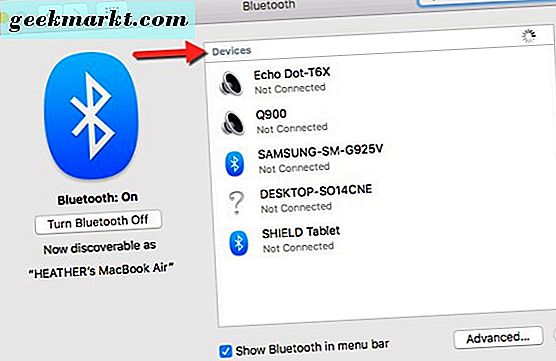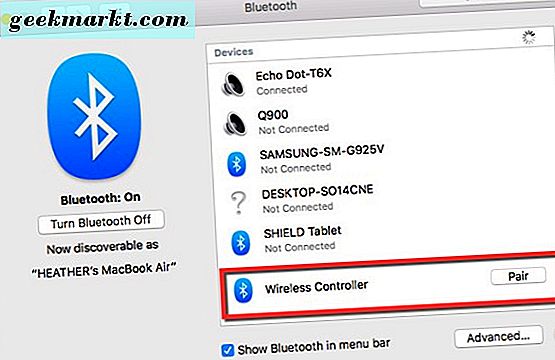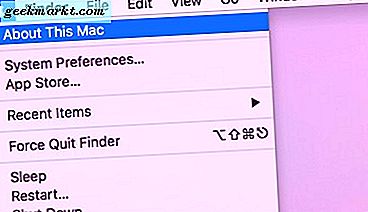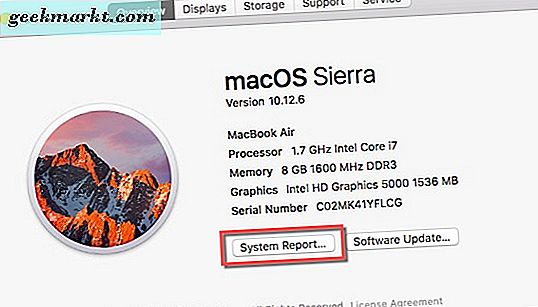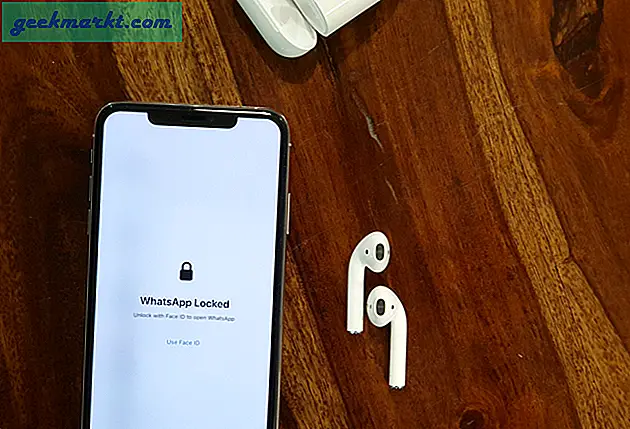Når det gjelder å spille videospill på din Mac, kan det hende du vil ha et annet alternativ til tastaturet og styreflaten. Kanskje du ikke er fan av tastatur- og musekontroller, eller du liker komforten ved å bruke en PS4-kontroller.
Som du kanskje eller ikke er oppmerksom på å koble PS4-kontrolleren din på Mac, kan du gjøre det med minimal innsats fra din side. I tillegg kan du få din PS4-kontroller koblet til din Mac på noen forskjellige måter.
La oss dykke rett inn, skal vi?
Koble en PS4-kontroller via Bluetooth
Ta tak i PS4-kontrolleren, og vi begynner å koble den til din Mac. Du kan gå til Bluetooth-ikonet i menylinjen på Mac-skjermen din og klikke på den for å slå på Bluetooth fra din Mac. 
- Deretter klikker du enten på åpne Bluetooth-innstillinger eller går til systemvalg og klikker på Bluetooth.

- Nå kan du se de Bluetooth-tilkoblingene du allerede har mellom din Mac og andre enheter hvis du har noen. Det er her du også har muligheten til å koble PS4-kontrolleren din når den er i paringsmodus.
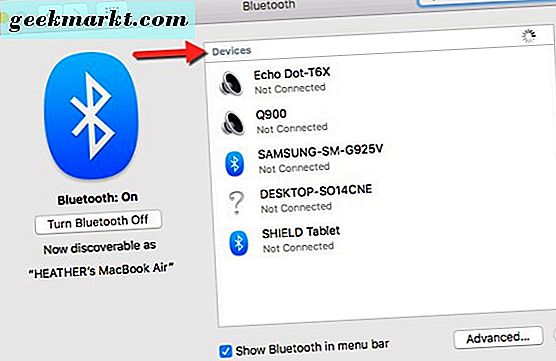
For å få PS4-kontrolleren til å kobles sammen med Macen din, må du trykke på PS4-knappen og deleknappen på PS4-kontrolleren samtidig. Det burde da gi deg muligheten til å koble PS4-kontrolleren og din Mac. Du vet at kontrolleren din er i parringsmodus fordi lyset på forsiden av det vil blinke raskt.
- Deretter går du tilbake til Bluetooth-menyen du har åpnet på skjermen, og den bør vise din PS4-kontroller som en enhet. Det vises bare som en trådløs kontroller i listen.
- Bare klikk på par ved siden av den trådløse kontrolleren når den vises i listen. Når det er vellykket sammenkoblet, vil det si at trådløs styring er koblet til og lyset vil være solid på PS4-kontrolleren.
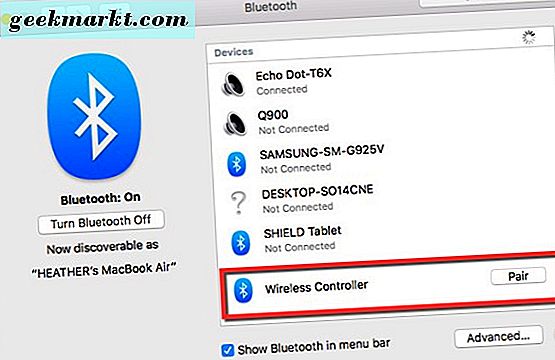
Det er ikke altfor komplekst, men noe arbeid er nødvendig. Nå lene deg tilbake og spill spillet ditt. Begynn å nyt med PS4-kontrolleren din mens du spiller på din Mac.
Trenger du mer enn én måte å få jobben gjort? Frykt ikke, vi har et nytt triks opp i ermet vårt.
Koble en PS4-kontroller via USB
Du kan enkelt bruke din mini USB-kabel som fulgte med PS4-kontrolleren, for å koble den til din Mac-datamaskin.
- Koble PS4-kontrollerkabelen til en USB-port på Mac-en.
- Deretter slår du på kontrolleren ved å holde nede PS4-knappen som befinner seg mellom de to kontrollpinnene.
- Deretter går du til Apple-logoen øverst til venstre på Mac-skjermen, og klikker på den. Gå til denne Macen og velg den.
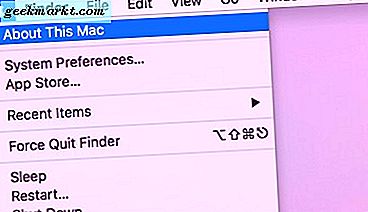
- Klikk på systemrapportknappen og gå ned til USB i listen til venstre. Du ser nå din trådløse kontroller som er oppført som koblet til din Mac via USB.
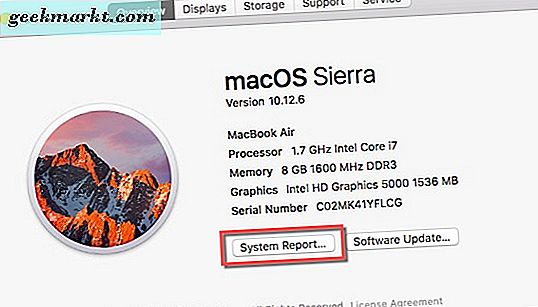
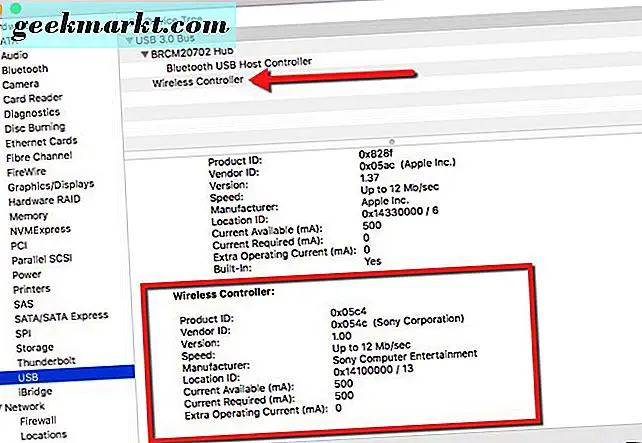
Du kan nå spille Mac- og Steam-videospill med PS4-kontrolleren. Dette er den enkleste måten å koble PS4-kontrolleren til din Mac direkte.
Wrapping Up
Så, ingen grunn til å gå ut og kjøpe forskjellige kontroller for å spille videospill på din Mac. Du kan bruke din allerede tilgjengelige PS4-kontroller.
Du kan enten koble til med en gang ved å koble micro USB-kabelen direkte til din Mac eller gå gjennom noen ekstra trinn for å spille trådløst via Bluetooth.
Få tilkoblingen mellom PS4-kontrolleren og Mac-oppsettet. Det krever liten innsats. Hvis du heller ikke vil ha den kablede tilkoblingen mellom PS4-kontrolleren og Mac mens du spiller videospill, kan du bruke Bluetooth-alternativet.